
Table des matières:
- Auteur John Day [email protected].
- Public 2024-01-30 09:05.
- Dernière modifié 2025-01-23 14:45.
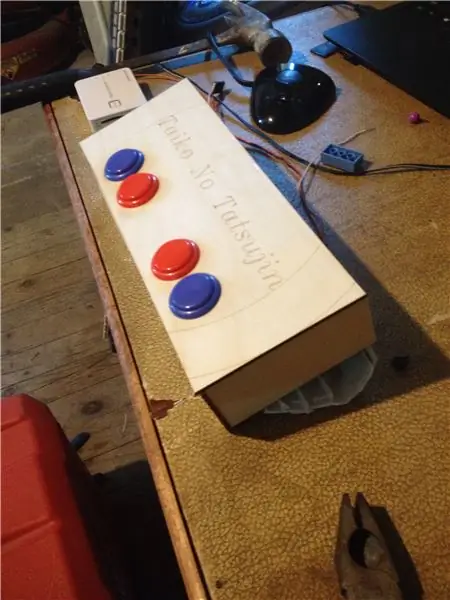
Taiko est un jeu d'arcade japonais populaire impliquant le joueur frappant un tambour sur de la musique, mais si vous recherchez ce projet, je suppose que vous le savez déjà
Étape 1: Vous aurez besoin
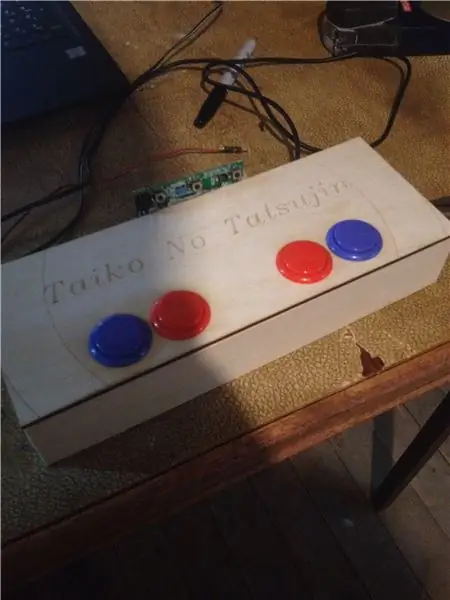
Tu auras besoin de…
4 boutons d'arcade… n'importe quel bouton fonctionnera, je les ai choisis pour leur durabilité et leur poids.
théoriquement n'importe quel clavier USB… sans fil ou filaire, la théorie derrière eux est la même.
fer à souder et soudure…
outils de base…
un moyen de tout loger… j'ai utilisé une boîte découpée au laser, mais vous pouvez tout faire
Étape 2: Circuits
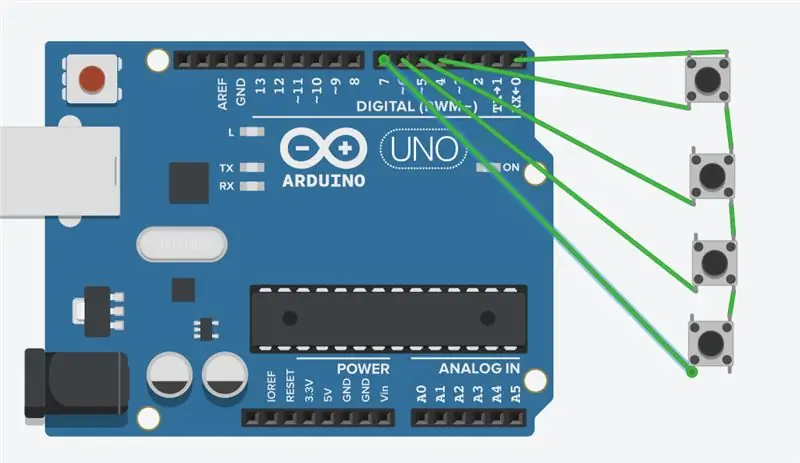
nous allons prétendre que l'arduino est à l'intérieur d'un clavier, vous devriez voir environ une douzaine de broches partant de la petite carte en haut de la carte une fois que le clavier est séparé, cela devrait ressembler à la carte de circuit imprimé au-dessus de la première itération du contrôleur, chacune des broches a une contrepartie qui fera une lettre une fois connectée, c'est différent pour chaque carte donc il est temps pour quelques essais et erreurs, branchez la carte nue dans votre PC et utilisez un petit fil pour connecter 2 broches aléatoires il y a de fortes chances qu'il y ait une broche qui se connectera à 4 autres broches, la 1 broche commune sera notre terre. Avec les boutons, il devrait y avoir 2 broches par bouton, pour des raisons de facilité, la moitié droite sera connectée l'une à l'autre et connectée à la broche "terre" avec un fil comme la maquette ci-dessus, vous connecterez ensuite l'autre bouton gauche épinglez la moitié aux broches du clavier qui fonctionnent.
Étape 3: Le cadre

si vous avez un cutter laser, vous savez utiliser Autocad et pouvez très probablement faire une boîte avec 4 trous dedans.
si vous n'avez pas de découpeur laser utilisez votre méthode préférée (probs une grosse perceuse) pour faire 4 trous de la taille d'un bouton sur une feuille plate de contreplaqué de bouleau, vous pouvez ensuite découper un 2x4 aux dimensions du périmètre du haut de la boîte avec les boutons dedans.
Étape 4: résultat final

Après avoir lié les boutons aux commandes osu!taiko, je l'ai fait tourner. C'était ma première fois avec la version filaire, les boutons sont un peu plus épais que je ne le souhaiterais, mais vous pourriez faire des folies et obtenir de meilleurs boutons, c'est un bon arrêt pour la plupart des gens, mais j'ai pensé que je pouvais améliorer cela, alors je l'ai fait
Étape 5: Sans fil
J'ai décidé de rendre le contrôleur sans fil pour 3 raisons.
1. pas de court-circuit, je ne veux pas risquer mon PC avec un câblage défectueux.
2. convaincre. Je peux m'allonger sur ma chaise et continuer à faire du taiko sans avoir à me soucier des fils
3. J'ai trouvé un clavier sans fil.
c'est super facile à faire, vous faites juste la même chose, avec un clavier sans fil. mode facile!
j'ai décidé de jouer
pour lui faire un test et cela a semblé bien fonctionner, je ne serais pas pro avec la configuration en raison de la mauvaise gestion des entrées de simulations par ce clavier, mais cela fonctionne bien dans l'ensemble
Conseillé:
Refroidisseur / réfrigérateur Peltier fait maison avec contrôleur de température DIY: 6 étapes (avec photos)

Refroidisseur/réfrigérateur Peltier fait maison avec contrôleur de température DIY Ce module TEC1-12706 et l'effet Peltier font la glacière de bricolage parfaite ! Cette instructable est un tutoriel étape par étape vous montrant comment faire
Capteur DIY Emg avec et sans micro-contrôleur : 6 étapes
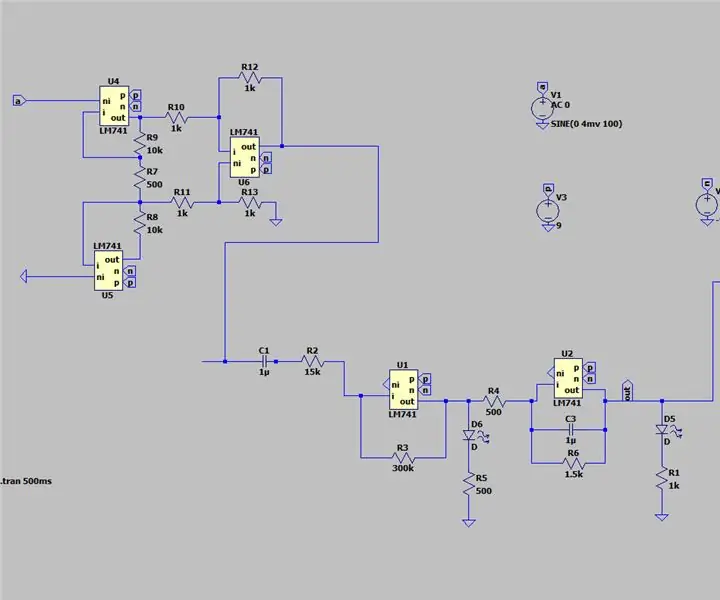
Capteur Emg DIY avec et sans micro-contrôleur : Bienvenue sur la plate-forme instructables de partage de connaissances. Vous pouvez utiliser ce circuit pour observer les variations du pouls musculaire, contrôler s
Contrôleur de clavier DIY pour MAME et flipper virtuel : 4 étapes (avec photos)

Contrôleur de clavier DIY pour MAME et Virtual Pinball : Cet ensemble d'instructions vous permet de fabriquer votre propre clavier de commande en utilisant d'anciens claviers pour le coût de fil, de soudure et d'un morceau de bois. Ces contrôleurs ont été utilisés dans mes projets MAME et Virtual Pinball. .Voir Virtual Pinball Inst
Contrôleur de jeu DIY basé sur Arduino - Contrôleur de jeu Arduino PS2 - Jouer à Tekken avec la manette de jeu DIY Arduino : 7 étapes

Contrôleur de jeu DIY basé sur Arduino | Contrôleur de jeu Arduino PS2 | Jouer à Tekken avec la manette de jeu DIY Arduino : Bonjour les gars, jouer à des jeux est toujours amusant, mais jouer avec votre propre contrôleur de jeu personnalisé DIY est plus amusant. Nous allons donc créer un contrôleur de jeu utilisant arduino pro micro dans cette instructables
YABC - Encore un autre contrôleur Blynk - Contrôleur de température et d'humidité du cloud IoT, ESP8266 : 4 étapes

YABC - Encore un autre contrôleur Blynk - Contrôleur de température et d'humidité du cloud IoT, ESP8266 : Salut les fabricants, j'ai récemment commencé à cultiver des champignons à la maison, des pleurotes, mais j'ai déjà 3x de ces contrôleurs à la maison pour le contrôle de la température du fermenteur pour ma bière maison, femme fait aussi ce truc de Kombucha maintenant, et en tant que thermostat pour la chaleur
